做好打印前的准备工作后,就可以进行打印了。在Excel中不仅可以一次打印一个工作簿或工作表,也可以一次性打印多个工作簿或工作表,甚至还可以只打印工作表中的某个区域。如果只需要打印工作表中的某部分内容,即excel2007表格中打印选定的单元格区域,可以先选中需要打印的区域,然后再进行打印操作,具体操作步骤如下。
1、选中需要打印的单元格区域,然后单击【Office】按钮。
2、在弹出的下拉菜单中选择【打印】命令。
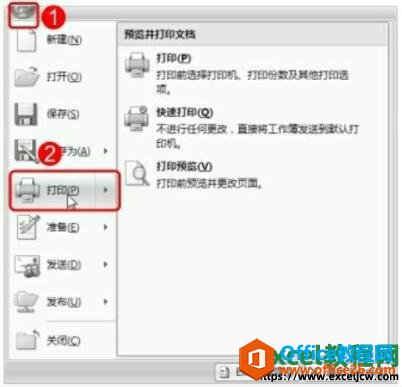
图1
excel2007表格中如何插入分页符
当excel工作表中的内容太多,一页显示不完时,可以自定义设置分页。通过在需要分页的地方插入一个分页符,即可达到分页的效果,excel2007表格中插入分页符的具体操作步骤如下。1、选择需
3、弹出【打印内容】对话框,在【打印内容】选项组中选择【选定区域】单选按钮。
4、设置完成后单击【确定】按钮。

图2
工作表编辑完成后,有时候需要将其打印出来,打印当前工作表的操作十分简单,具体操作为:单击【Office】按钮,在弹出的下拉菜单中选择【打印】命令,在展开的菜单中选择【打印】命令即可。
如何为excel2007工作表添加页眉页脚
页眉页脚通常用来显示文档的页码、标题等信息,在Excel2007中内置了几种简单的页眉页脚样式,可以套用这些样式来为excel2007工作表添加页眉页脚。添加页眉页脚的具体操作为:打开需要添加






